mstsc를 사용하여 컴퓨터를 원격으로 제어하는 방법
원격 제어 방법: 1. "win+i" 키를 사용하여 "Windows 설정" 인터페이스를 열고 "시스템" 옵션을 클릭합니다. 2. 새 페이지에서 "원격 데스크톱"을 찾아 클릭하고 "시작"을 엽니다. 원격 데스크톱" 버튼; 3. 팝업 대화 상자에서 "확인" 버튼을 클릭합니다. 4. 데스크톱으로 돌아가서 "win+R" 키를 사용하여 "실행" 대화 상자를 불러옵니다. 5. Enter를 누릅니다. 6. "원격 데스크톱 연결" 대화 상자에서 "컴퓨터 IP 주소"를 입력하고 "연결" 버튼을 클릭한 후 연결이 성공할 때까지 기다립니다.

이 튜토리얼의 운영 환경: Windows 10 시스템, Lenovo Air14 컴퓨터.
Mstsc의 전체 이름은 "Microsoft Telnet Screen Control"이며, 이는 Microsoft의 원격 데스크톱 제어입니다.
원격 제어란 관리자가 컴퓨터 네트워크를 통해 원격으로 전화 접속하거나 인터넷에 접속하여 제어가 필요한 컴퓨터에 연결하고, 제어 대상 컴퓨터의 데스크톱 환경을 자신의 컴퓨터에 표시하고 원격으로 제어할 수 있다는 의미입니다. 로컬 컴퓨터를 통한 컴퓨터 구성, 소프트웨어 설치, 수정 등
mstsc를 사용하여 컴퓨터를 원격으로 제어하는 방법
1. "Windows 설정" 인터페이스에서 "시스템"을 클릭하세요.
컴퓨터를 켜고 키보드에서 win+i 키를 길게 누르세요. 동시에 "Windows 설정" 인터페이스를 열고 "시스템"을 클릭합니다.

2. "원격 데스크톱" - "원격 데스크톱 시작"을 차례로 클릭합니다.
새 페이지로 이동하여 스크롤합니다. 마우스로 왼쪽 열 페이지 아래로 이동하여 "원격 데스크톱"을 찾아 클릭하고 팝업 대화 상자에서 오른쪽 열의 "원격 데스크톱 시작" 버튼을 엽니다. 상자에서 "확인" 버튼을 클릭하세요.

4. "실행" 대화 상자를 불러옵니다.
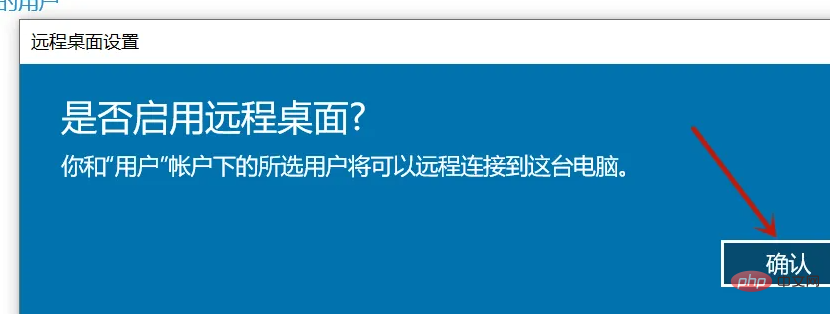 컴퓨터 바탕 화면으로 돌아가서 win+R 키를 동시에 눌러 " 실행" 대화 상자;
컴퓨터 바탕 화면으로 돌아가서 win+R 키를 동시에 눌러 " 실행" 대화 상자;
5. 입력 상자에 "mstsc"를 입력한 후 "확인" 버튼을 클릭합니다.

6. 팝업에서 "연결" 버튼을 클릭합니다
 -up "원격 데스크톱 연결" 대화 상자에서 "컴퓨터 IP 주소"를 입력하고 "연결" 버튼을 클릭한 후 연결이 성공할 때까지 기다립니다.
-up "원격 데스크톱 연결" 대화 상자에서 "컴퓨터 IP 주소"를 입력하고 "연결" 버튼을 클릭한 후 연결이 성공할 때까지 기다립니다.
관련 지식이 더 궁금하시다면
FAQ
칼럼을 방문해 주세요!위 내용은 mstsc를 사용하여 컴퓨터를 원격으로 제어하는 방법의 상세 내용입니다. 자세한 내용은 PHP 중국어 웹사이트의 기타 관련 기사를 참조하세요!

핫 AI 도구

Undresser.AI Undress
사실적인 누드 사진을 만들기 위한 AI 기반 앱

AI Clothes Remover
사진에서 옷을 제거하는 온라인 AI 도구입니다.

Undress AI Tool
무료로 이미지를 벗다

Clothoff.io
AI 옷 제거제

AI Hentai Generator
AI Hentai를 무료로 생성하십시오.

인기 기사

뜨거운 도구

메모장++7.3.1
사용하기 쉬운 무료 코드 편집기

SublimeText3 중국어 버전
중국어 버전, 사용하기 매우 쉽습니다.

스튜디오 13.0.1 보내기
강력한 PHP 통합 개발 환경

드림위버 CS6
시각적 웹 개발 도구

SublimeText3 Mac 버전
신 수준의 코드 편집 소프트웨어(SublimeText3)

뜨거운 주제
 7489
7489
 15
15
 1377
1377
 52
52
 77
77
 11
11
 52
52
 19
19
 19
19
 41
41
 해바라기리모컨 사용방법 해바라기리모컨 작동방법
Feb 22, 2024 pm 03:22 PM
해바라기리모컨 사용방법 해바라기리모컨 작동방법
Feb 22, 2024 pm 03:22 PM
제어 대상 기기의 인증코드를 확인하신 후, 제어 기기에 입력하시면 원격 제어가 가능합니다. 튜토리얼 적용 모델: Lenovo AIO520C 시스템: Windows 10 Professional 버전: Sunflower Remote Control 12.5.0.43486 분석 1 먼저 Sunflower Remote Control 소프트웨어를 다운로드하여 설치하고 계정을 등록하십시오. 여기서 사용되는 그린 버전은 계정 등록이 필요하지 않습니다. 2. 소프트웨어 홈 페이지에서 로컬 인증 코드 오른쪽에 있는 눈 아이콘을 클릭하면 인증 코드를 볼 수 있습니다. 3. 오른쪽 원격장치 제어에 파트너 식별코드와 인증코드를 입력한 후 원격제어를 클릭하세요. 보충: 해바라기 원격 제어 소프트웨어의 기능은 무엇입니까? 1 해바라기 원격 제어 소프트웨어에는 원격 시작, 원격 지원, 데스크톱 원격 보기, 파일 원격 업로드 및 다운로드, 파일 원격 배포, C가 있습니다.
 해바라기를 원격으로 제어하는 방법은 무엇입니까? -해바라기 원격 제어 튜토리얼
Mar 20, 2024 pm 02:10 PM
해바라기를 원격으로 제어하는 방법은 무엇입니까? -해바라기 원격 제어 튜토리얼
Mar 20, 2024 pm 02:10 PM
원격 컴퓨터 제어는 현대 근로자에게 새로운 필수 기술입니다. 결국 집에서나 퇴근 후 일시적인 문제에 직면하는 경우가 많습니다. 긴급 상황이 발생하면 컴퓨터를 원격으로 제어하면 이 문제를 완벽하게 해결할 수 있습니다. 그럼 해바라기를 원격으로 제어하는 방법을 아래에서 살펴보겠습니다. 1단계: Sunflower Remote Control을 컴퓨터에 설치합니다. 이것은 원격 제어에 필요한 도구입니다. 다운로드한 설치 패키지를 실행하면 다음 인터페이스가 표시됩니다. ①Sunflower 소프트웨어를 기본 위치에 설치합니다. ②설치하지 않고 녹색 버전으로 실행합니다. ③Sunflower 소프트웨어 설치 위치를 사용자 지정합니다. 2단계: 컴퓨터에서 Sunflower 원격 제어를 엽니다. 을 클릭하면 이 컴퓨터의 로컬 식별 코드와 로컬 확인 코드를 볼 수 있습니다. 지역 식별 코드가 전달될 수 있습니다.
 해바라기 소프트웨어는 어떤 용도로 사용되나요?
Jul 19, 2022 pm 03:35 PM
해바라기 소프트웨어는 어떤 용도로 사용되나요?
Jul 19, 2022 pm 03:35 PM
원격 제어에는 해바라기 소프트웨어가 사용됩니다. Sunflower는 원격 제어 서비스를 제공하는 소프트웨어로, 인터넷이 연결된 모든 위치에서 Sunflower 원격 제어 클라이언트가 설치된 장치에 쉽게 액세스하고 제어할 수 있습니다. Sunflower 소프트웨어는 다양하고 복잡한 네트워크 환경에서 인트라넷 침투를 실현할 수 있습니다. 사용자는 브라우저를 통해 원격 PC의 서비스, 프로세스, 사용자 및 파일을 쉽게 관리할 수 있습니다. 새로운 멀티탭 인터페이스 스타일, 고유한 원격 데스크톱 HSKRC 전송이 있습니다. 네트워크 침투력이 뛰어난 프로토콜입니다.
 C++를 사용하여 임베디드 시스템의 원격 제어 기능 실현
Aug 25, 2023 pm 05:24 PM
C++를 사용하여 임베디드 시스템의 원격 제어 기능 실현
Aug 25, 2023 pm 05:24 PM
C++를 사용하여 임베디드 시스템의 원격 제어 기능 실현 사물 인터넷의 급속한 발전으로 임베디드 시스템은 우리 일상 생활에서 없어서는 안 될 부분이 되었습니다. 임베디드 시스템 개발자에게 원격 제어 기능을 어떻게 구현하는가는 중요한 문제입니다. C++ 프로그래밍 언어를 사용하면 임베디드 시스템의 원격 제어 기능을 쉽게 구현할 수 있습니다. 이 기사에서는 C++를 사용하여 이 기능을 구현하는 코드를 작성하는 방법을 소개하고 일부 샘플 코드를 제공합니다. 먼저, 몇 가지 하드웨어 장비를 준비해야 합니다. 임베디드 시스템으로서,
 PHP와 MQTT를 이용한 원격 장치 제어 기술 가이드
Jul 08, 2023 pm 05:09 PM
PHP와 MQTT를 이용한 원격 장치 제어 기술 가이드
Jul 08, 2023 pm 05:09 PM
PHP 및 MQTT를 사용한 원격 장치 제어 기술 가이드 소개: 현대 기술의 급속한 발전으로 사물 인터넷(IoT)이 점차 현실화되었습니다. 사물 인터넷에서는 다양한 장치를 인터넷으로 연결하여 장치에 대한 원격 제어 및 모니터링이 가능합니다. MQTT는 장치 간 통신을 용이하게 할 수 있는 경량 메시지 전송 프로토콜입니다. 이 기사에서는 PHP 및 MQTT 프로토콜을 사용하여 원격 장치 제어를 달성하는 방법을 소개합니다. 1. 준비: 시작하기 전에 MQTT 서버와 PH를 설치해야 합니다.
 Win10 원격 제어 데스크탑의 검은색 화면을 해결하는 방법은 무엇입니까? 합리적인 수리방법을 살펴보겠습니다
Jul 11, 2023 pm 01:49 PM
Win10 원격 제어 데스크탑의 검은색 화면을 해결하는 방법은 무엇입니까? 합리적인 수리방법을 살펴보겠습니다
Jul 11, 2023 pm 01:49 PM
컴퓨터에 몇 가지 일반적인 문제가 발생하면 원격 데스크톱 연결을 사용하여 친구가 문제를 해결하도록 할 수 있습니다. 그러나 일부 사용자는 원격 데스크톱에 연결할 때 충돌이 발생합니다. 어떻게 해야 합니까? 그럼 다음으로 에디터가 원격제어 데스크톱 블랙스크린을 사용할 수 없는 문제에 대한 해결방법을 소개해드리겠습니다. win10 원격 제어 데스크탑의 검은색 화면을 수정하는 합리적인 방법은 Ctrl+Shift+Esc 키보드 단축키를 눌러 리소스 관리자를 여는 것입니다. 이제 데스크탑이 보일 것입니다. 작업을 완료할 때까지 Explorer를 열어 두십시오. 그런 다음 시간이 있으면 나중에 문제를 해결할 수 있습니다. win10 원격 제어 데스크톱의 검은 화면을 수정하는 합리적인 방법 2. 키보드에서 Windows 키 + I를 길게 눌러 설정을 열고 "업그레이드"를 선택합니다.
 유니앱에서 원격 모니터링 및 영상감시 구현 방법
Oct 21, 2023 am 09:49 AM
유니앱에서 원격 모니터링 및 영상감시 구현 방법
Oct 21, 2023 am 09:49 AM
유니앱에서 원격 모니터링 및 영상 모니터링을 구현하려면 구체적인 코드 예제가 필요합니다. 서문: 사물 인터넷 기술의 지속적인 발전과 스마트 기기의 대중화로 인해 원격 모니터링 및 영상 모니터링은 우리 일상 생활에서 없어서는 안 될 부분이 되었습니다. 유니앱에서는 기존의 다양한 기술과 구성 요소를 결합하여 간단하고 강력한 원격 모니터링 및 영상 감시 기능을 구현할 수 있습니다. 1단계: 적절한 구성 요소 또는 플러그인을 선택합니다. 먼저 원격 모니터링 및 비디오 감시를 달성하려면 적절한 구성 요소 또는 플러그인을 선택해야 합니다.
 PHP 연구 노트: 원격 제어 및 사물 인터넷 애플리케이션
Oct 08, 2023 am 08:01 AM
PHP 연구 노트: 원격 제어 및 사물 인터넷 애플리케이션
Oct 08, 2023 am 08:01 AM
PHP 연구 노트: 원격 제어 및 사물 인터넷 애플리케이션 사물 인터넷의 급속한 발전으로 점점 더 많은 장치가 원격 제어를 통해 지능형 작동을 달성할 수 있습니다. 웹 개발에 널리 사용되는 서버측 스크립팅 언어인 PHP는 원격 제어 및 사물 인터넷 애플리케이션 개발에도 사용할 수 있습니다. 이 기사에서는 PHP를 사용하여 원격 제어 및 사물 인터넷 애플리케이션을 구현하는 방법을 소개하고 구체적인 코드 예제를 제공합니다. 1. 원격 제어 원격 제어의 기본 원격 제어란 인터넷을 통해 대상 장치를 조작하고 제어하는 것을 말합니다. 원격제어 실현



